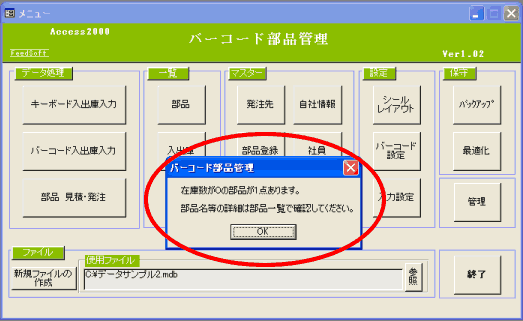起動画面~メニュー:バーコード部品管理 For Access
起動時の在庫チェックとメニュー説明
(2)メニュー
・新規のデータファイルの場合、初めにマスターを最低でもそれぞれに1件入力してください。言葉で説明すると難しくなりますが、実際は簡単ですので一度テストで入力するか、添付のサンプルファイルを変更しお試しください。
発注先マスターは、部品見積・発注の為に使用します。
社員、自社情報マスターは、部品見積・発注・入出庫の為に使用します。
■メニュー画面の説明
番号は初めて使用する場合の順に沿っています。
1.初めての場合や、部署・顧客用等でデータファイルを区分したい場合、新規ファイルを作成します。
2.別のデータファイルを使用する場合、このボタンで指定してください。
3.部品見積・発注の為に発注先マスターを登録します。部品見積・発注・入出庫の為に社員、自社情報を登録 します。
4.ここで部品名やバーコードなどを登録します。
5.バーコードを印刷します。事前に「部品」か「発注先」か「社員」を選択しておいてください。
6.バーコードを使用せずに通常の部品入出庫を行います。
7.バーコードで部品入出庫を行います。
8.見積依頼書、発注書を作成します。事前に部品一覧等の画面で、作成する部品を選択しておく必要があります。
9.部品の一覧を表示します。
この画面で不足部品、不足数等を確認できます。又、現在の在庫金額等も集計できます。
10.入出庫の一覧を表示します。 例えば、1年間に何回部品を誰が使用したか等が確認できます。
11.タックシールの枚数や余白などのレイアウトを設定します。
12.バーコード種類などの設定を行います。
13.起動時の不足チェックやコードの入力設定を行います。
14.安全の為に、バックアップ・最適化を行います。
15.このボタンにより原価を表示をさせないようにすることができます。
初めての場合パスワードを登録してください。
このボタンが押されている状態では「部品登録」や「部品一覧」などの画面で原価が表示されます。
管理の[パスワード設定]画面
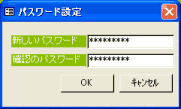
管理の[パスワード入力]画面
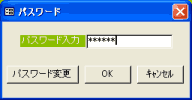
 Home
Home  製造生産2
製造生産2  目次
目次Copyright(C) FeedSoft